Как подключить почту Gmail.com (SMTP) к Respondo
Шаг 1. Нажмите на иконку профиля электронной почты в верхнем правом углу.

Шаг 2. Нажмите кнопку “Управление аккаунтом Google”.

Шаг 3. Перейдите в раздел “Безопасность”.

Шаг 4. Проверьте включена ли у аккаунта двухэтапная аутентификация. Если она включена переходите на шаг 8. Если нет — перейдите в этот раздел.

Шаг 5. Нажмите на кнопку "Включите двухэтапную аутентификацию".

Шаг 6. Нажмите кнопку “Готово”.

Шаг 7. Нажмите на стрелку "Назад", чтобы вернуться обратно.

Шаг 8. В строке поиска введите “Пароли приложений”. И выберите соответствующий результат.

Шаг 9. Придумайте имя пароля и нажмите на кнопку “Создать”.

Шаг 10. Скопируйте полученный пароль.

Шаг 11. Вернитесь в личный кабинет сервиса Respondo. Перейдите в пункт "Email аккаунты". И нажмите на кнопку "Подключить рабочую почту".
Или если уже есть подключенный почтовый ящик, то нажмите на кнопку "Добавить email-аккаунт".
Шаг 12. В открывшейся странице, выберите “Gmail”.
Шаг 13. Подтвердите, что пароль приложения создан. Нажмите на кнопку "Следующий шаг".
Шаг 14. Заполните поля:
"Имя и фамилия отправителя" — будут отображаться в почтовом ящике получателя. "Только имя отправителя" — для использования переменной {{SenderFirstName}} в цепочке писем. Если хотите в самом письме указать имя отравителя.
Нажмите на кнопку "Следующий шаг".
"Имя и фамилия отправителя" — будут отображаться в почтовом ящике получателя. "Только имя отправителя" — для использования переменной {{SenderFirstName}} в цепочке писем. Если хотите в самом письме указать имя отравителя.
Нажмите на кнопку "Следующий шаг".
Шаг 15. Заполните поля:
"Адрес email" — адрес самого почтового ящика.
"Пароль SMTP/IMAP" — нужно ввести созданный пароль приложения.
Нажмите на кнопку "Подключить".
"Адрес email" — адрес самого почтового ящика.
"Пароль SMTP/IMAP" — нужно ввести созданный пароль приложения.
Нажмите на кнопку "Подключить".

Шаг 16. Готово! email-аккаунт был успешно добавлен.
Теперь вы можете перейти в раздел "Кампании" и создать там новую кампанию.
